Cómo arreglar Lo sentimos, PowerPoint no puede leer 0 en Windows y Mac
Publicado: 2023-11-21¿Alguna vez te has encontrado con el mensaje de error "Lo siento, PowerPoint no puede leer 0" al abrir un archivo de PowerPoint cuidadosamente elaborado? Puede ser una experiencia frustrante, especialmente cuando la presentación está a la vuelta de la esquina.
Sin embargo, no hay necesidad de preocuparse. En este artículo, analizaremos por qué sucede esto y le brindaremos 3 métodos probados para corregir el error "PowerPoint no puede leer 0". Ya sea que esté usando PowerPoint en Windows o Mac, lo tenemos cubierto. ¡Vamos a sumergirnos!
Parte 1: Razones comunes detrás del error "Lo siento, PowerPoint no puede leer 0"
Entonces, ¿por qué PowerPoint no puede leer mi archivo? De hecho, existen varias causas para el error "Lo sentimos, PowerPoint no puede leer 0". Algunos comunes incluyen:
- Corrupción de archivos: su archivo de PowerPoint está dañado, lo que lo hace ilegible.
- Versión de PowerPoint incompatible: la versión de PowerPoint utilizada para crear este archivo no es compatible con la versión que está utilizando para abrirlo.
- Problemas con el formato de archivo: PowerPoint solo puede abrir formatos de archivo específicos, incluido el formato .pptx más nuevo y el formato .ppt más antiguo.
- Permisos de usuario: no tiene los permisos adecuados para acceder o modificar el archivo.
- Elementos no compatibles: este archivo ilegible contiene funciones específicas de una versión más reciente de PowerPoint o utiliza fuentes no disponibles en el sistema.
Parte 2: Soluciones rápidas para el error "PowerPoint no puede leer 0" (Windows y Mac)
Solución 1: compruebe si el archivo de PowerPoint está dañado
Ya sea que sea usuario de Mac o Windows, la primera solución para solucionar el problema "Lo sentimos, PowerPoint no puede leer" es garantizar la integridad del archivo. La corrupción de archivos puede ocurrir debido a varias razones, incluidos cortes de energía repentinos, fallas del sistema o problemas al guardar archivos. Si su archivo de PowerPoint está dañado, pruebe 4DDiG File Repair .
Este potente software de reparación de archivos no sólo es fácil de usar sino que también está diseñado específicamente para archivos de Microsoft dañados. Puede reparar eficazmente varios tipos de daños en archivos utilizando algoritmos avanzados, independientemente de su gravedad. Además, los usuarios pueden obtener una vista previa de los archivos reparados antes de guardarlos para garantizar la eficacia del proceso de restauración.
Aquí se explica cómo usarlo para corregir el error "Powerpoint no puede leer 0"
Paso 1: En primer lugar, instale e inicie 4DDiG File Repair en su Windows o Mac. Luego, navegue hasta la sección "Reparación de archivos". Haga clic en el botón "Agregar archivos" para importar sus archivos de PowerPoint corruptos.
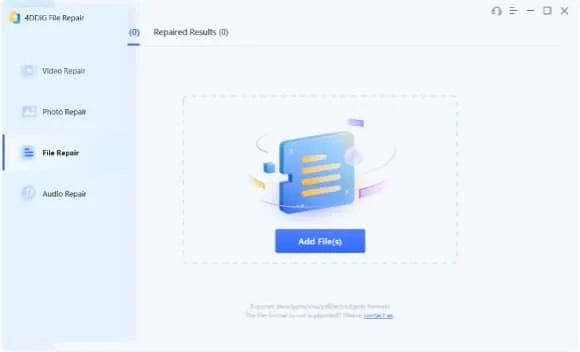
Paso 2: Una vez que el archivo se haya cargado correctamente, simplemente presione el botón "Iniciar reparación" y espere pacientemente a que se complete el proceso de reparación.
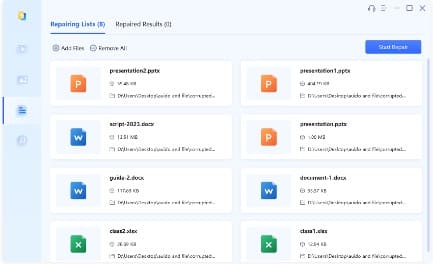
Paso 3: Una vez finalizado el proceso de reparación, haga clic en el botón "Ver resultados" para obtener una vista previa de los archivos reparados. Si todo se ve bien, seleccione sus archivos y haga clic en "Exportar seleccionados" para guardarlos.
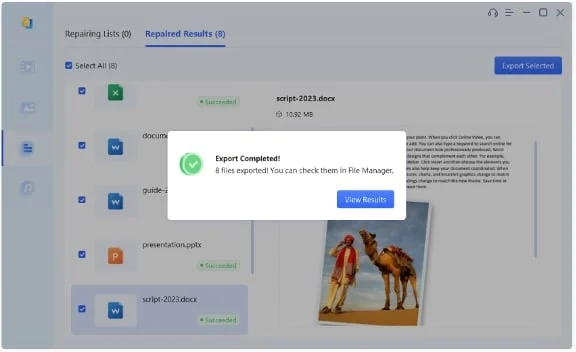
Solución 2: convertir formato de archivo
Cuando encuentre el mensaje de error "Lo sentimos, PowerPoint no puede leer el archivo PPTX" en su pantalla de Windows o Mac, también deberá verificar la extensión del archivo y la versión actual de PowerPoint que se está utilizando. Es posible que algunas versiones anteriores de PowerPoint no admitan la apertura de archivos en formato .pptx. En este caso, considere guardar el documento de PowerPoint en una versión anterior del formato para garantizar la compatibilidad. Aquí es cómo:
Paso 1: abra su archivo .pptx problemático en PowerPoint 2010 o posterior.
Paso 2: seleccione "Archivo" en la barra de menú y luego "Guardar como". Si está utilizando Windows, también debe hacer clic en el botón "Examinar".
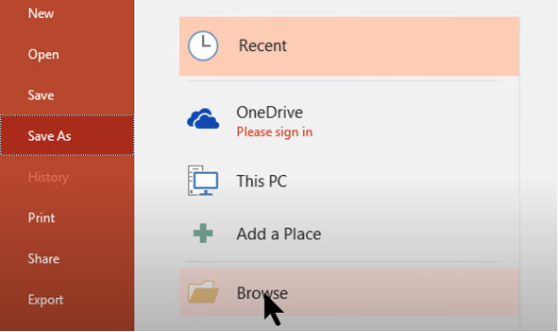
Paso 3: en el cuadro de diálogo Guardar como, seleccione un formato de archivo de PowerPoint anterior, como .ppt. Finalmente, haga clic en el botón "Guardar".
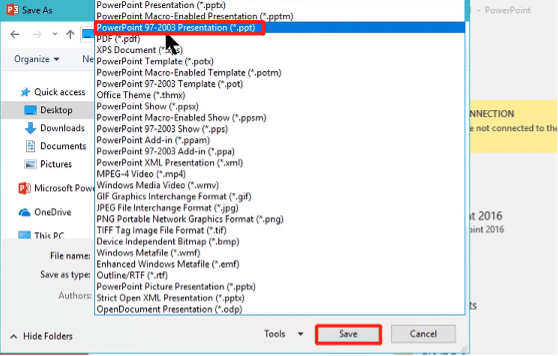
S olución 3: Actualizar PowerPoint
Actualizar PowerPoint a la última versión también es una solución común cuando tienes problemas al abrir archivos de PowerPoint. Para corregir el error "Lo siento, PowerPoint no puede leer 0", siga estos pasos:
Para ventanas:
Paso 1: abre PowerPoint. Luego, vaya al menú "Archivo" y seleccione "Cuenta".
Paso 2: En la sección "Información" del producto, expanda la categoría "Actualizaciones de Office". Haga clic en el botón "Actualizar ahora".
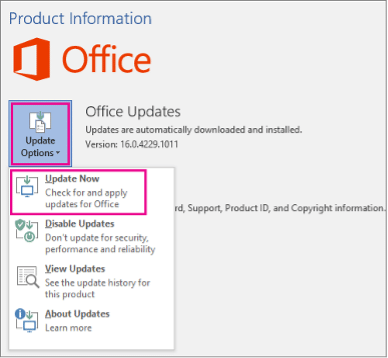
Para Mac:
Paso 1: haga clic en el logotipo de Apple en la esquina superior izquierda de la pantalla y luego seleccione "App Store" en el menú desplegable.


Paso 2: navega a la pestaña "Actualizaciones". Si hay actualizaciones disponibles, haga clic en "Actualizar" junto a la aplicación de PowerPoint.
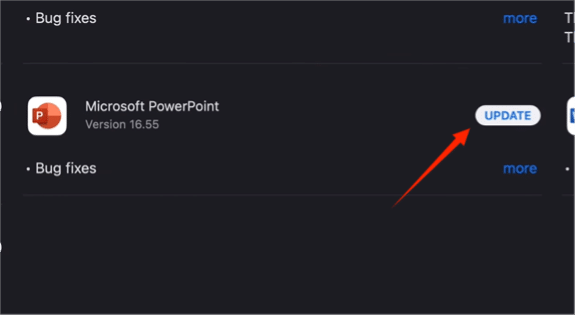
Solución 4: abra PowerPoint en modo seguro
Abrir Microsoft PowerPoint en modo seguro puede resultar útil para solucionar algunos problemas comunes, incluido "PowerPoint no puede leer 0". A continuación se explica cómo iniciar en modo seguro:
Para ventanas:
Paso 1: presione las teclas Windows + R simultáneamente para abrir el cuadro de diálogo Ejecutar. Luego, ingrese "powerpnt /safe" y haga clic en "Aceptar".
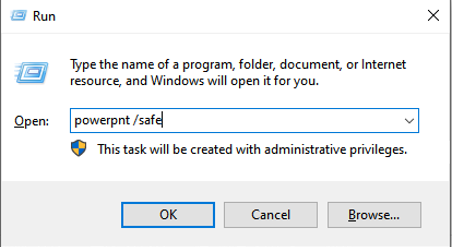
Paso 2: intente volver a abrir el archivo de PowerPoint y muestre el mensaje de error "Lo sentimos, PowerPoint no puede leer PPTX".
Para Mac:
Paso 1: haga clic en el logotipo de Apple y seleccione "Preferencias del sistema". Luego, haga clic en la opción "Usuarios y grupos".
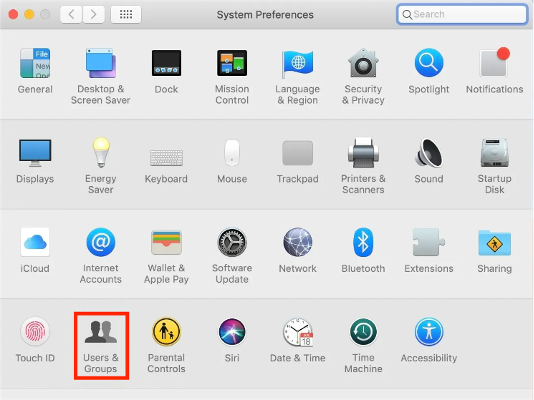
Paso 2: Ahora, haz clic en el ícono de candado en la esquina inferior izquierda. Una vez desbloqueado, haga clic en el botón “+” (Agregar) debajo de la lista de usuarios.
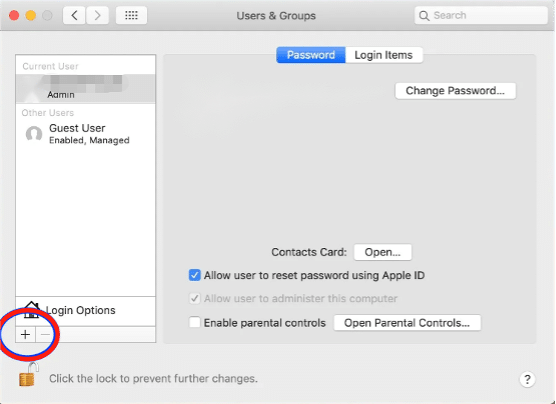
Paso 3: establezca los detalles de la cuenta y la contraseña, haga clic en "Crear usuario".
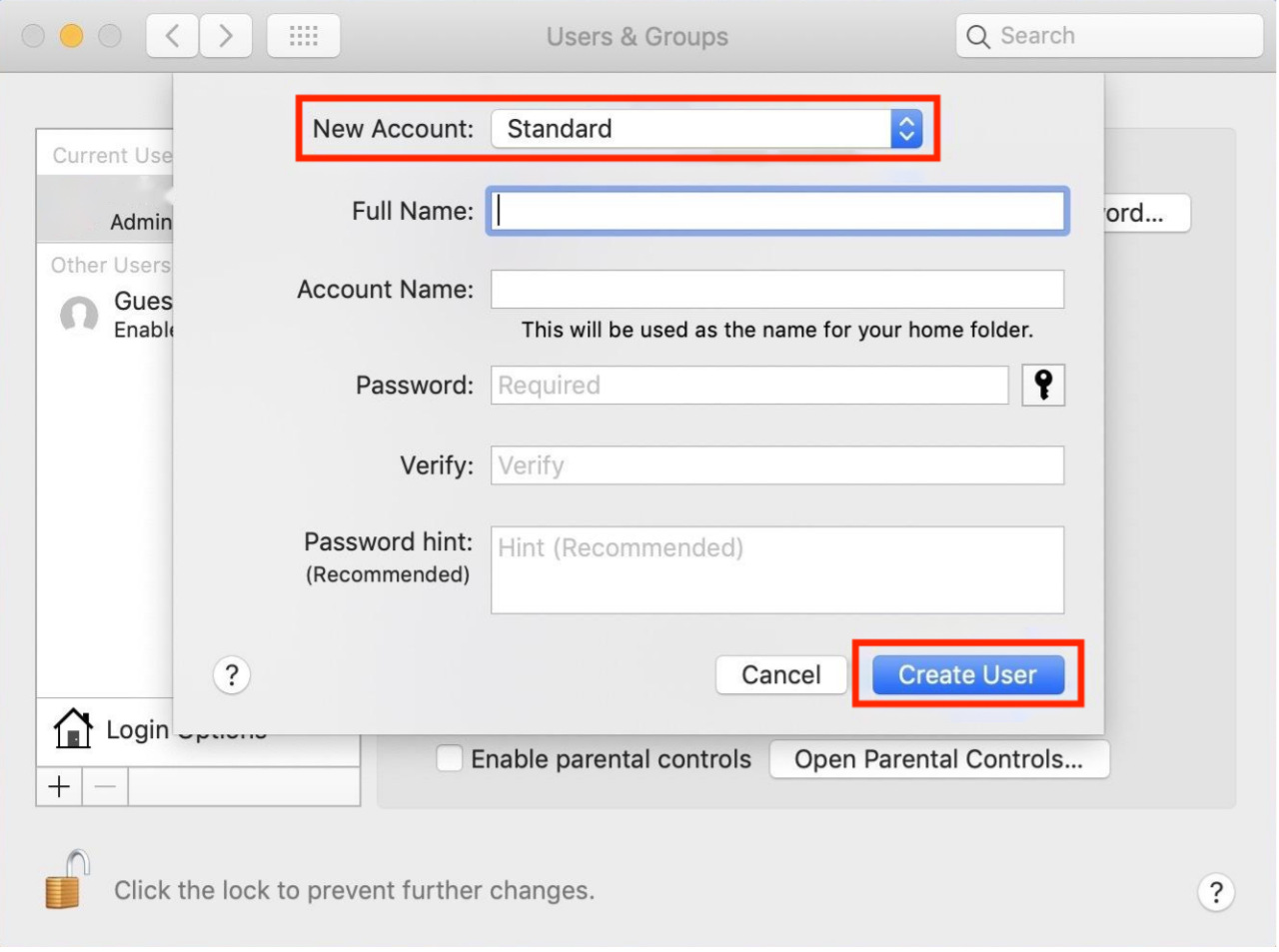
Paso 4: Finalmente, inicie sesión con la cuenta recién creada y abra PowerPoint.
Solución 5: abra su archivo en OneDrive
No es una solución garantizada para solucionar el problema "Lo siento, PowerPoint no puede leer 0 Mac", pero proviene de un respondedor profesional de la comunidad de Microsoft . Primero puede cargar el archivo de PowerPoint ilegible en OneDrive y luego intentar abrirlo allí. Si puede obtener una vista previa de su contenido, el problema puede estar relacionado con el archivo de PowerPoint o la propia aplicación de PowerPoint.
Parte 3: Cómo solucionarlo: Lo siento, PowerPoint no puede leer 0 en Windows 11/10
Solución 6: desbloquee el archivo descargado de otras fuentes
Si el mensaje de error "Lo sentimos, PowerPoint no puede leer" aún aparece, es probable que el archivo contenga contenido que active advertencias de seguridad. Aquí hay algunos pasos que puede seguir para desbloquear el archivo:
Paso 1: haga clic derecho en su archivo y seleccione "Propiedades".
Paso 2: En la pestaña "General", verifique si hay una opción "Desbloquear".
Paso 3: Si es así, desmarque la casilla junto a "Desbloquear" y haga clic en "Aplicar".
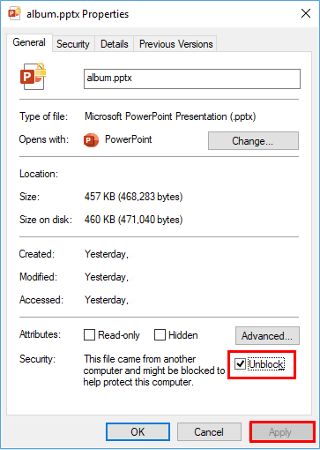
Solución 7: reparar Microsoft Office
La instalación incorrecta de Microsoft Office también es la culpable del error "PowerPoint no puede leer 0".
Paso 1: presione Win+R y escriba "control" en el cuadro de diálogo. Presione la tecla Enter para abrir el Panel de control.
Paso 2: Vaya a "Programas" > "Desinstalar un programa". Luego, busque Microsoft Office en la lista de programas instalados.
Paso 3: haga clic derecho en Microsoft Office y opte por "Cambiar".
Paso 4: elija la opción "Reparar" y siga las instrucciones en pantalla para completar el proceso de reparación.
Parte 4: Cómo arreglar Lo siento, PowerPoint no puede leer 0 en Mac
Solución 8: utilice la función Historial de versiones
Puede corregir fácilmente el error "Lo siento, PowerPoint no puede leer 0 Mac" utilizando la función Historial de versiones, pero este método solo se aplica a archivos en OneDrive. Aquí se explica cómo hacerlo:
Paso 1: presione Comando + N para abrir Finder y ubicar su archivo problemático. A continuación, haga clic derecho sobre él y elija "Historial de versiones".
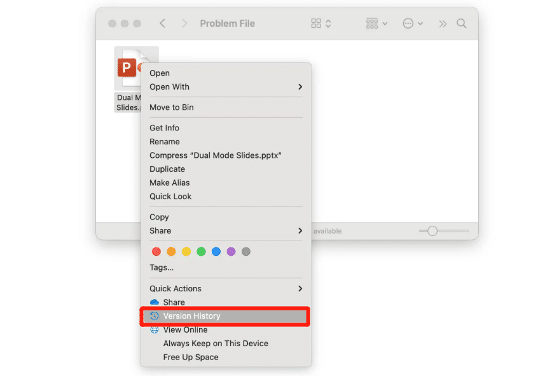
Paso 2: Es posible que veas varias versiones de este archivo. Seleccione una de las versiones, haga clic derecho en los tres puntos y luego elija Restaurar (o Descargar).
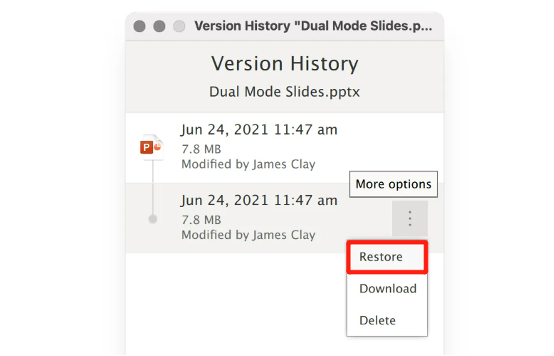
Solución 9: utilice Keynote para abrir su archivo
Si todo lo demás no resuelve el problema "Lo siento, PowerPoint no puede leer 0 mac", intente abrir el archivo de PowerPoint problemático en la aplicación Keynote. Muchos usuarios de Mac mencionan en foros de preguntas y respuestas en línea y en sitios de ayuda que este método es realmente efectivo. Sin embargo, toda moneda tiene dos caras. Aunque la aplicación Keynote conserva la mayor parte del contenido del archivo, es probable que pierda ciertos formatos y funciones, como fuentes específicas, efectos de transición y gráficos.
Ultimas palabras
Ahora ya no debería sorprenderle la pregunta "¿Por qué PowerPoint no puede leer mi archivo?" Nuestra guía le ha guiado a través de los pasos para solucionar el frustrante error "Lo sentimos, PowerPoint no puede leer 0" en sistemas Windows y Mac. Si este error se debe a la corrupción del archivo, 4DDiG File Repair será su aliado más confiable.
